登录
- 微信登录
- 手机号登录
微信扫码关注“汇帮科技”快速登录
Loading...
点击刷新
请在微信【汇帮科技】内点击授权
300秒后二维码将过期
二维码已过期,点击刷新获取新二维码
登录
登录
其他登录方式
修改日期:2024-09-23 15:26
把图片或文档重新编号001-100?使用什么方法一键处理呢?我们都知道,每当要对大量文件进行修改和保存时,给每个文件一个有序的命名变得非常重要。在许多情况下,我们需要查看每个版本,以此来追溯和跟踪所有更改。这种好习惯使我们的工作更加轻松方便。然而,如果我们尝试通过手动方式进行重命名,那么效率将会大打折扣,仅仅是重新命名一个文件,也可能花费上半个小时!但是,这里有一个高效的方法可以帮助你快速完成这个任务。
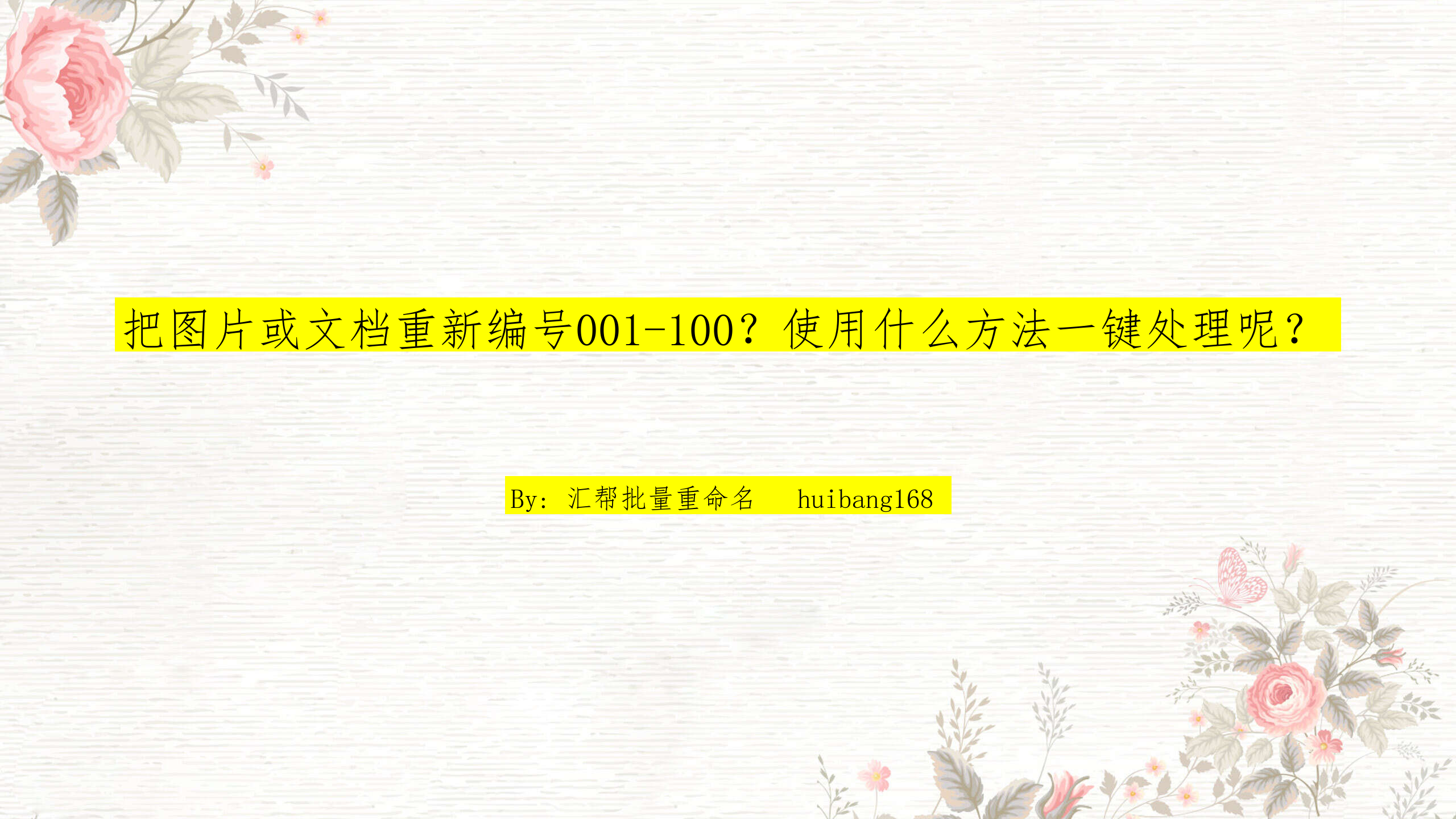
首先,我们需要准备好我们的工具。这意味着下载并安装“汇帮批量重命名”软件。这种高效的工具能够帮助我们在短时间内完成对大量文件的重命名,简直是神器!
软件名称:汇帮批量重命名
下载地址:https://www.huibang168.com/download/4qgNl8jfYlLV
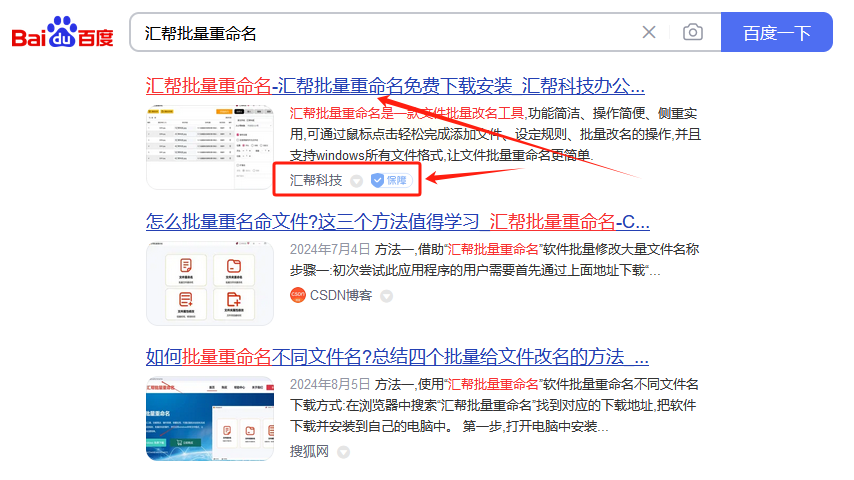
下一步是打开“汇帮批量重命名”软件并点击主界面上的“文件重命名”选项。这是一个非常直观的过程,直接跳到下一步也就不再需要担心了。
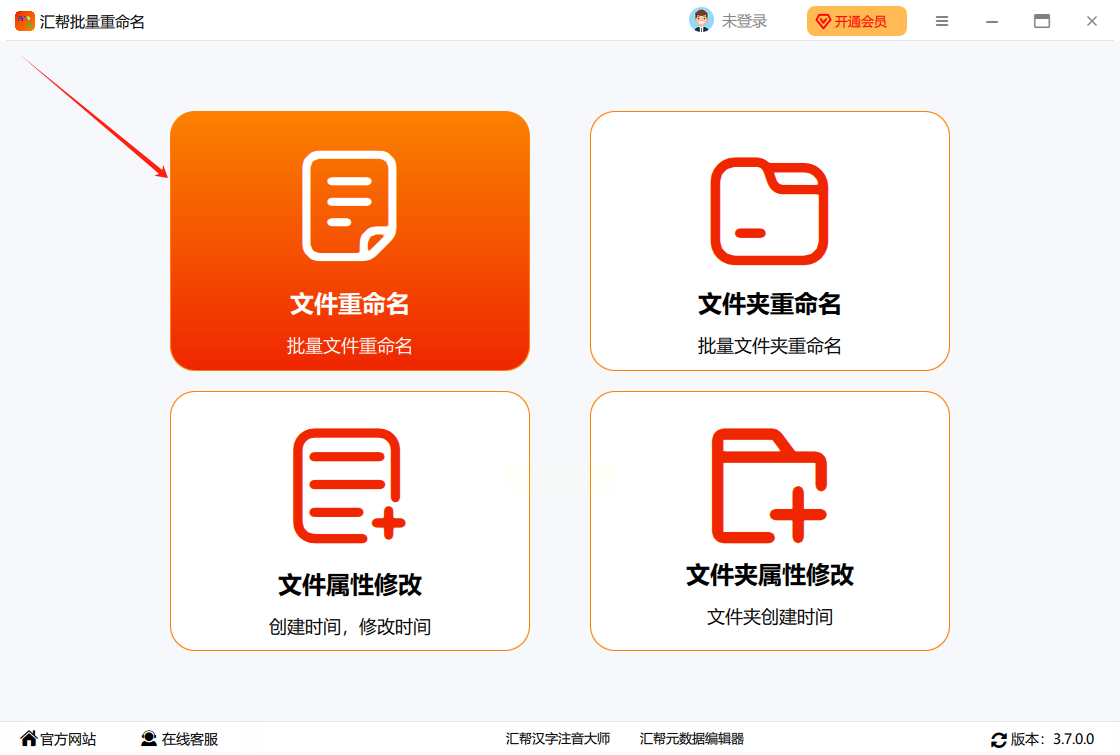
那么接下来,我们如何操作呢?我们可以通过点开软件页面,然后点击左上方的【添加文件】或【添加文件夹】图标来将这些待命名的文件加入进来。这同样是一个非常简单和直观的过程,可以快速增加我们的效率!
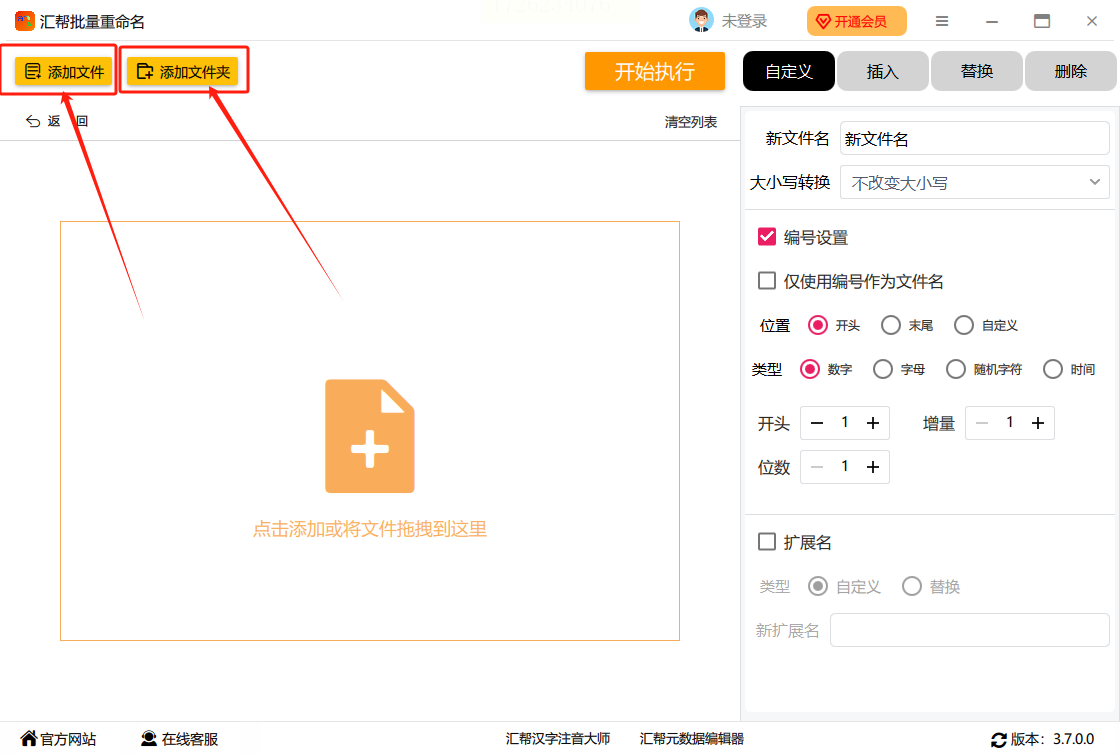
现在,正是时候,我们开始进行设置参数了!这也许听起来有点复杂,但是相信我,一旦你知道如何去操作,这简直就像儿戏一样。在这个步骤中,我们选择“自定义”这个命名模式。这意味着我们可以根据自己的需求对文件名进行修改。
然后是关键的一步——设置新的文件名。在这里,我们需要设置参数的方式。
我们需要在新文件名(1)设置位数,位置(2),类型(3)。这里有一个非常重要的小提示:软件左侧,可以实时预览修改后的文件名,这样就能看到新的文件名是多少样的,看来我们设置对了呢!这样一来,我们就可以根据自己的需求进行精确的命名。
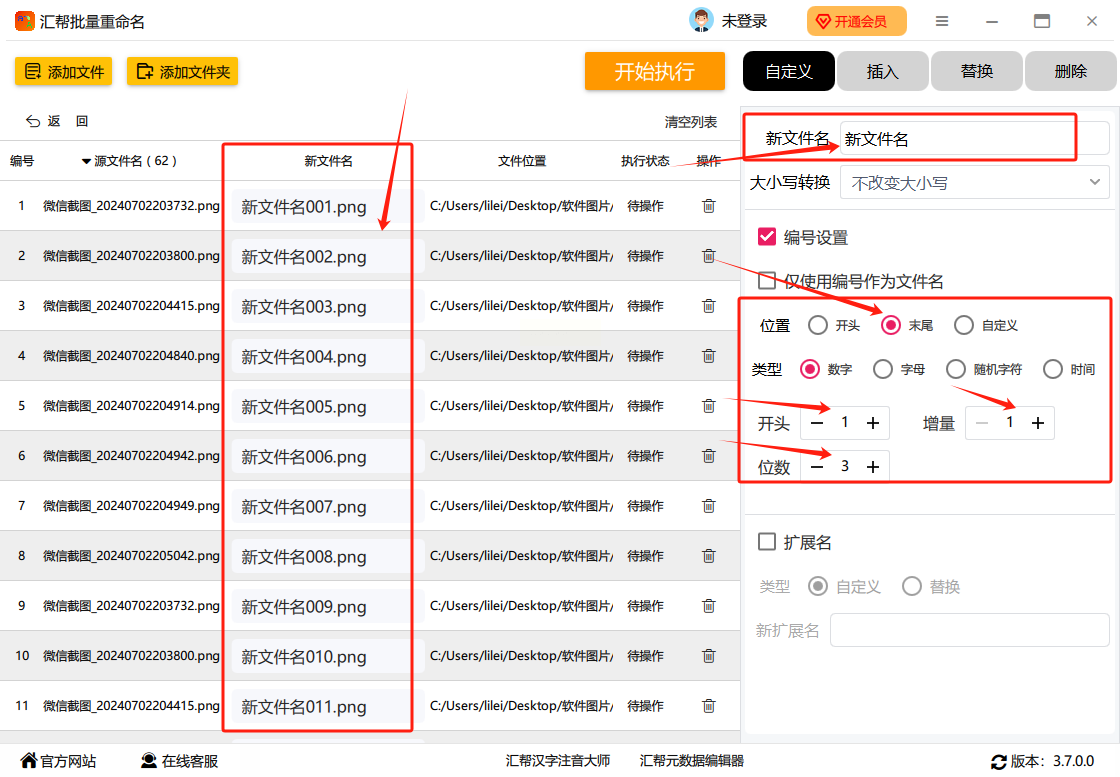
接下来,需要点击右上方的【开始执行】按钮,让电脑自动完成所有这些重命名过程。这个步骤是非常重要的,因为它代表着任务执行完成后会出现提示框,这个提示框将告诉你工作已经顺利完成。
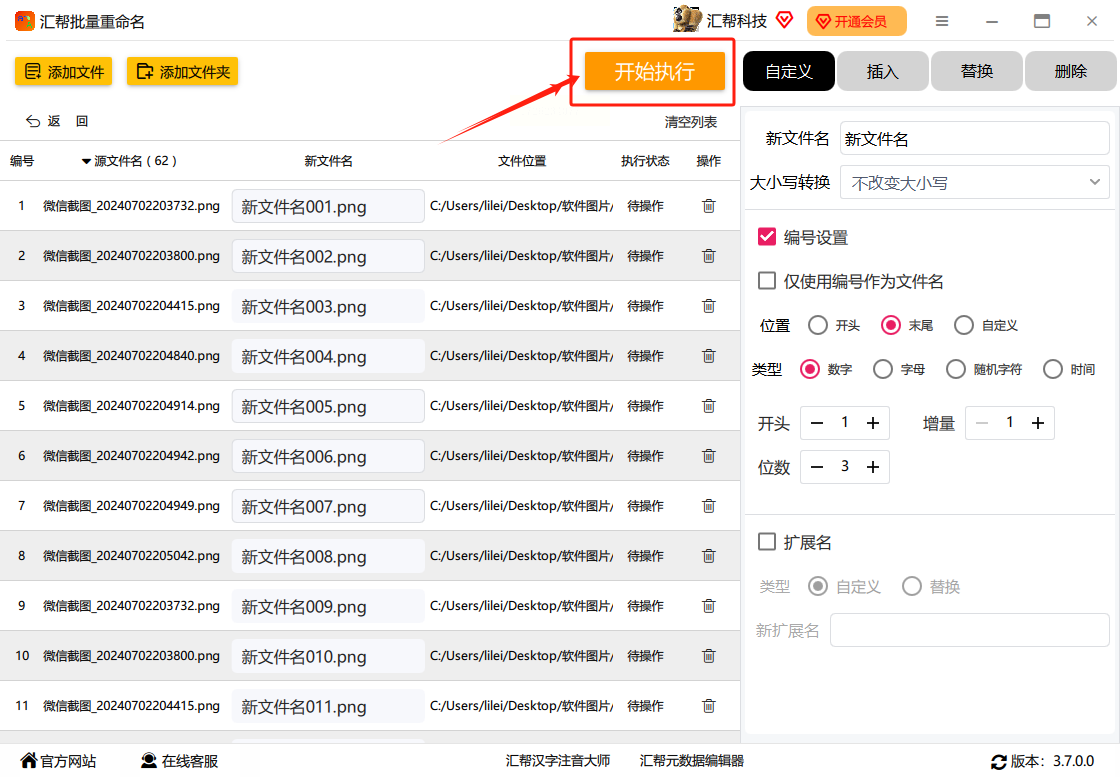
这也许听起来有些令人高兴,但别忘了,如果您对重新命名后的文件感到不满意,您仍然可以通过点击"恢复操作"按钮,将文件恢复至上一次的命名状态。
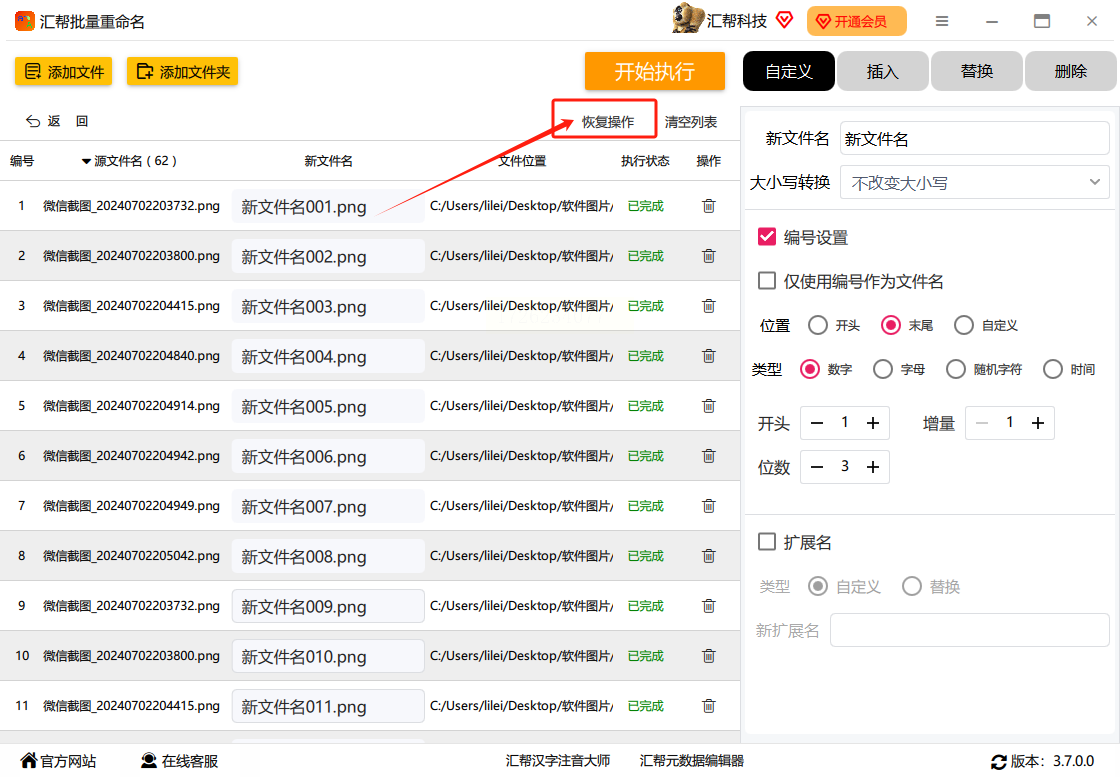
但是,我们需要记住,恢复至原始状态并不是一个推荐的做法,因为在实际工作中,这可能会造成混乱和数据损失。最后,当我们的重命名任务完成后,我们可以通过查看界面来确认结果。这一刻是无比激动人心的,因为我们现在已经成功地将所有文件都命名为从001到100了!
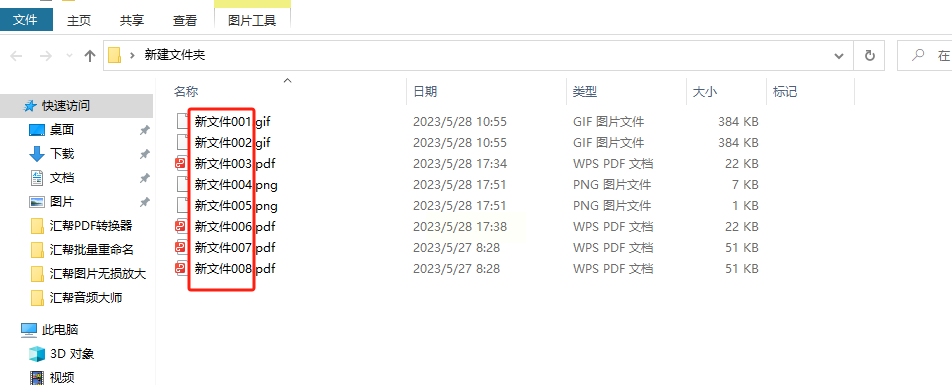
综上所述,利用上述软件工具“汇帮批量重命名”,我们成功实现了对大量图片、文档等数据的批量重命名,为后期管理带来极大便利。这种方法不仅能够提高工作效率,还能让整理数据变得更轻松和方便。
但对于那些不习惯使用电脑或者对使用此类工具感到迷茫的人来说,我们建议他们首先学习相关的技能,如如何使用计算机、办公软件等,这样就能帮助他们轻松掌握这一高效方法!总之,通过此篇文章,希望能够帮助大家提高对文件命名方面的工作效率和便利性,并使我们的生活更加井然有序,轻松愉快!
最后,我们也可以通过分享这样的好习惯,让更多的人也能在工作中享受到这种便利。就像我们每次说过的话:“帮助彼此,赋予他人机会”。因此,借助这一高效方法“汇帮批量重命名”,我希望我的这篇文章能够带给大家快捷的文件处理体验,让你在使用这些便捷工具时也能感受到一种愉悦的心情!
如果想要深入了解我们的产品,请到 汇帮科技官网 中了解更多产品信息!
没有找到您需要的答案?
不着急,我们有专业的在线客服为您解答!

请扫描客服二维码